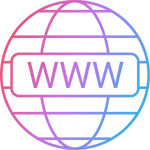Cách Tạo Web Miễn Phí Trên Google: Hướng Dẫn Chi Tiết
Bạn muốn tạo một trang web nhưng không biết bắt đầu từ đâu? Hay bạn muốn sở hữu một website riêng để giới thiệu sản phẩm, dịch vụ hoặc đơn giản là chia sẻ sở thích của mình nhưng lại không muốn tốn nhiều chi phí? Google Sites là giải pháp hoàn hảo dành cho bạn! Với Google Sites, bạn có thể tạo một trang web hoàn chỉnh, chuyên nghiệp và miễn phí chỉ với vài thao tác đơn giản. Bài viết này sẽ hướng dẫn bạn cách tạo web miễn phí trên Google Sites, từ việc đăng nhập tài khoản đến việc tối ưu hóa và chia sẻ trang web cho mọi người.
Giới thiệu về cách tạo web miễn phí trên Google

Ý nghĩa của việc tạo web miễn phí trên Google
Trong thời đại công nghệ số, website đóng vai trò quan trọng trong việc kết nối doanh nghiệp, tổ chức và cá nhân với thế giới trực tuyến. Một website chuyên nghiệp giúp bạn truyền tải thông điệp, giới thiệu sản phẩm, dịch vụ, thu hút khách hàng tiềm năng, tăng cường sự hiện diện của bạn trên mạng internet. Tuy nhiên, chi phí để thiết kế và phát triển một website chuyên nghiệp có thể khá cao, đặc biệt đối với những người mới bắt đầu.
Lợi ích khi sử dụng dịch vụ tạo web miễn phí trên Google
Dịch vụ tạo web miễn phí của Google, cụ thể là Google Sites, là giải pháp tối ưu cho những người muốn sở hữu một website chuyên nghiệp mà không cần tốn kém chi phí. Với Google Sites, bạn có thể:
- Tạo website đơn giản, nhanh chóng: Google Sites cung cấp giao diện trực quan, dễ sử dụng, giúp bạn tạo website chỉ với vài cú click chuột.
- Miễn phí hoàn toàn: Bạn không cần phải trả bất kỳ khoản phí nào để sử dụng Google Sites.
- Kho giao diện mẫu đa dạng: Google Sites cung cấp nhiều mẫu thiết kế trang web đẹp mắt và chuyên nghiệp cho bạn lựa chọn.
- Tích hợp với các dịch vụ khác của Google: Google Sites kết hợp tốt với các dịch vụ khác của Google như Google Drive, Google Docs, Google Calendar, giúp bạn quản lý nội dung và chia sẻ thông tin dễ dàng.
- Tối ưu hóa SEO: Google Sites có các tính năng hỗ trợ tối ưu hóa SEO, giúp trang web của bạn dễ dàng được tìm kiếm trên Google.
Các bước cần thực hiện để tạo web miễn phí trên Google

Để tạo website miễn phí trên Google Sites, bạn cần thực hiện các bước sau:
- Đăng nhập vào tài khoản Google: Bạn cần có một tài khoản Google để sử dụng Google Sites. Nếu bạn chưa có tài khoản, hãy tạo tài khoản mới.
- Truy cập Google Sites: Truy cập trang web Google Sites (https://sites.google.com/) bằng trình duyệt web của bạn.
- Tạo trang web mới: Nhấn vào biểu tượng “+” để tạo trang web mới.
- Chọn mẫu thiết kế: Google Sites cung cấp nhiều mẫu thiết kế trang web cho bạn lựa chọn.
- Thêm nội dung: Thêm tiêu đề, văn bản, hình ảnh, video và các thành phần khác vào trang web của bạn.
- Tùy chỉnh trang web: Thay đổi màu sắc, phông chữ, bố cục và các yếu tố thiết kế khác để phù hợp với nhu cầu của bạn.
- Xuất bản trang web: Khi hoàn thành, bạn có thể xuất bản trang web để mọi người có thể truy cập.
Tìm hiểu về Google Sites
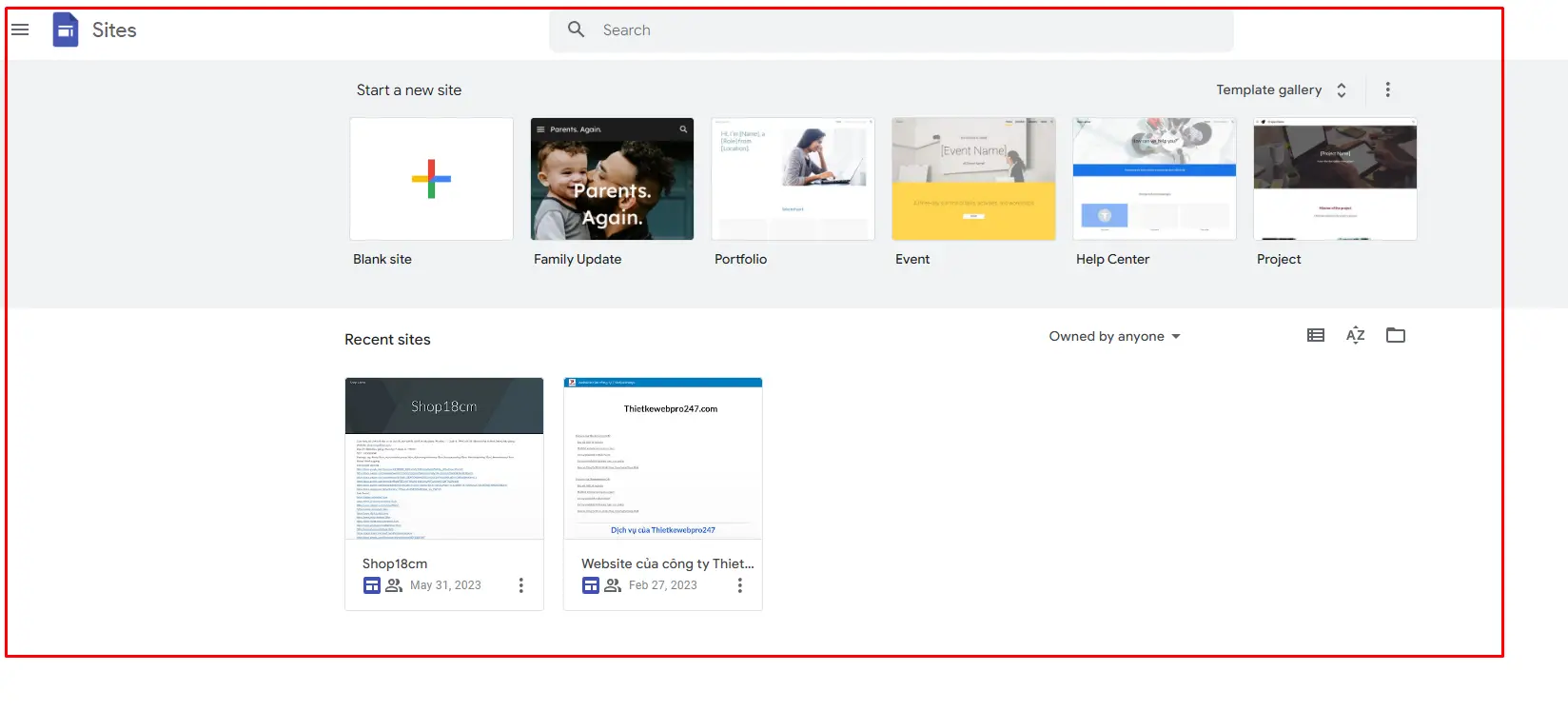
Google Sites là gì?
Google Sites là một dịch vụ miễn phí của Google cho phép người dùng tạo website đơn giản và dễ dàng. Nó cung cấp một nền tảng trực tuyến cho việc xây dựng trang web cho các mục đích cá nhân, giáo dục, doanh nghiệp nhỏ, hoặc những tổ chức phi lợi nhuận. Google Sites cung cấp một loạt các tính năng, bao gồm:
- Giao diện trực quan, dễ sử dụng: Google Sites sử dụng giao diện kéo và thả thân thiện, cho phép bạn tạo trang web mà không cần kỹ năng lập trình nào.
- Hỗ trợ đa dạng nội dung: Google Sites cho phép bạn thêm văn bản, hình ảnh, video, tệp đính kèm, biểu mẫu, và nhiều dạng nội dung khác vào trang web của mình.
- Tích hợp với các dịch vụ Google: Google Sites tích hợp liền mạch với các dịch vụ khác của Google, chẳng hạn như Google Drive, Google Docs, và Google Calendar, giúp bạn quản lý nội dung và cộng tác dễ dàng.
- Tùy chỉnh thiết kế: Google Sites cung cấp nhiều mẫu thiết kế trang web cho bạn lựa chọn. Ngoài ra, bạn có thể tùy chỉnh màu sắc, phông chữ, bố cục và các yếu tố thiết kế khác để tạo phong cách riêng cho trang web.
- Tối ưu hóa SEO: Google Sites hỗ trợ một số tính năng giúp bạn tối ưu hóa SEO cho trang web, chẳng hạn như đặt thẻ tiêu đề, mô tả, và từ khóa phù hợp.
Các tính năng chính của Google Sites
Bên cạnh những lợi ích cơ bản được đề cập ở trên, Google Sites còn cung cấp rất nhiều tính năng hữu ích khác giúp bạn tạo website chuyên nghiệp và hiệu quả, bao gồm:
- Tạo trang con: Google Sites cho phép bạn tạo các trang con bên trong từng trang web, giúp bạn phân loại nội dung một cách hiệu quả.
- Tạo menu điều hướng: Bạn có thể tạo menu điều hướng để người dùng dễ dàng tìm kiếm thông tin trên trang web.
- Thêm hình ảnh, video: Google Sites hỗ trợ chèn hình ảnh, video từ Google Drive, YouTube hoặc URL.
- Thêm biểu mẫu: Google Sites cung cấp tính năng tạo biểu mẫu để thu thập thông tin và phản hồi từ người dùng.
- Thay đổi quyền truy cập: Bạn có thể thay đổi quyền truy cập cho từng trang web, cho phép người dùng khác xem, chỉnh sửa hoặc xóa nội dung.
- Tùy chỉnh giao diện: Google Sites cung cấp nhiều tùy chọn để tùy chỉnh giao diện trang web, bao gồm màu sắc, phông chữ, bố cục và nhiều yếu tố thiết kế khác.
Sự linh hoạt và dễ sử dụng của Google Sites
Google Sites nổi tiếng với sự linh hoạt và dễ sử dụng. Bạn có thể sử dụng Google Sites để tạo nhiều loại website khác nhau, từ website giới thiệu sản phẩm, dịch vụ, website giáo dục, website cá nhân đến website chia sẻ thông tin, kiến thức.
Google Sites Sử Dụng:
I. Google Sites Là Gì
- Ứng dụng tạo website trực tuyến.
- Tạo nội dung đa dạng: video, tệp, văn bản, ảnh.
- Chia sẻ nội dung cho cá nhân, nhóm, hoặc riêng tư.
II. Cách Sử Dụng Google Sites
- 1. Hướng Dẫn Nhanh:
- Truy cập Google Sites.
- Tạo trang web mới: Nhấn +, Nhập tên trang web, tiêu đề.
- Thêm ảnh, văn bản.
- Tạo logo trong Cài đặt.
- Thêm trang mới: Nhấn +.
- Thêm trang con: Nhấn 3 chấm, chọn Thêm trang con.
- Chọn giao diện.
- Thêm văn bản chân trang.
- Xuất bản trang: Vào Công bố.
- Tạo địa chỉ trang web.
- 2. Hướng Dẫn Chi Tiết:
- Bước 1: Truy cập Google Sites trên trình duyệt web.
- Bước 2: Nhấn + để tạo trang web mới.
- Bước 3: Nhập tên trang web.
- Bước 4: Thêm logo (Cài đặt -> Hình ảnh Thương Hiệu).
- Bước 5: Nhập tiêu đề trang, chọn kiểu chữ, kích thước. Thay đổi ảnh nền. Thêm ảnh, văn bản, file đính kèm.
- Bước 6: Thêm trang mới: Vào Trang -> Nhấn +.
- Bước 7: Thêm trang con: Nhấn 3 chấm -> Thêm trang con.
- Bước 8: Thay đổi giao diện trang: Vào Giao diện.
- Bước 9: Thêm văn bản chân trang: Vào Thêm chân trang.
- Bước 10: Xem lại giao diện trên thiết bị di động, máy tính bảng, laptop.
- Bước 11: Xuất bản trang: Vào Công bố.
- Bước 12: Tạo địa chỉ web.
- Bước 13: Thay đổi URL tùy chỉnh. Lưu ý trùng lặp.
- Bước 14: Tùy chỉnh quyền truy cập: Công khai, chia sẻ cho bạn bè, hoặc riêng tư.
- Bước 15: Nhấn Công bố.
Ngoài ra, bạn có thể tham khảo thêm các tài liệu hướng dẫn sử dụng Google Sites trên trang web chính thức của Google để nắm rõ hơn về các tính năng và cách sử dụng của Google Sites.
Đăng nhập vào tài khoản Google
Tạo tài khoản Google mới
Để tạo tài khoản Google mới, bạn chỉ cần truy cập vào trang web https://accounts.google.com/ và điền đầy đủ thông tin cá nhân, bao gồm:
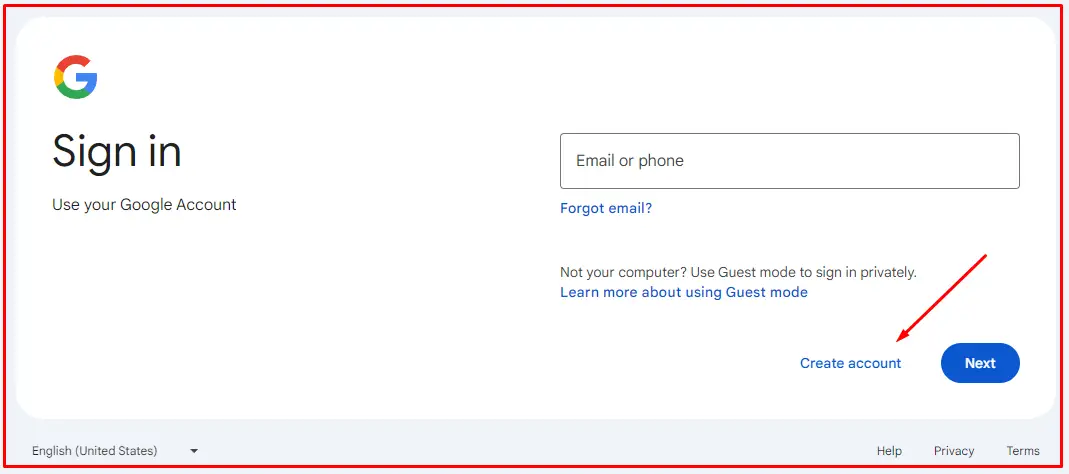
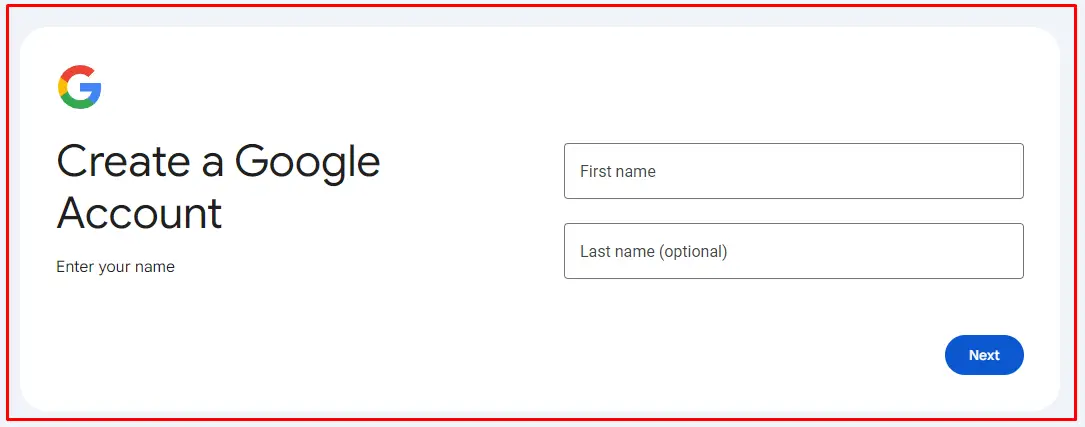
- Tên và họ: Nhập tên đầy đủ của bạn.
- Tên người dùng: Chọn tên người dùng cho tài khoản của bạn. Lưu ý rằng tên người dùng phải chưa được sử dụng bởi người khác.
- Mật khẩu: Tạo một mật khẩu mạnh, bao gồm cả chữ cái, chữ số và ký tự đặc biệt.
- Địa chỉ email: Nhập địa chỉ email của bạn hoặc tạo một địa chỉ email mới.
- Số điện thoại: Nhập số điện thoại của bạn để xác thực tài khoản.
- Ngày sinh: Nhập ngày sinh của bạn.
- Giới tính: Chọn giới tính của bạn.
- Câu hỏi bảo mật: Chọn câu hỏi bảo mật và trả lời để khôi phục tài khoản trong trường hợp quên mật khẩu. Sau khi điền đầy đủ thông tin, click vào “Tạo tài khoản” để hoàn tất quá trình tạo tài khoản.
Đăng nhập vào tài khoản Google đã có
Nếu bạn đã có tài khoản Google, bạn chỉ cần truy cập vào trang web https://accounts.google.com/ và nhập tên người dùng và mật khẩu của bạn để đăng nhập.
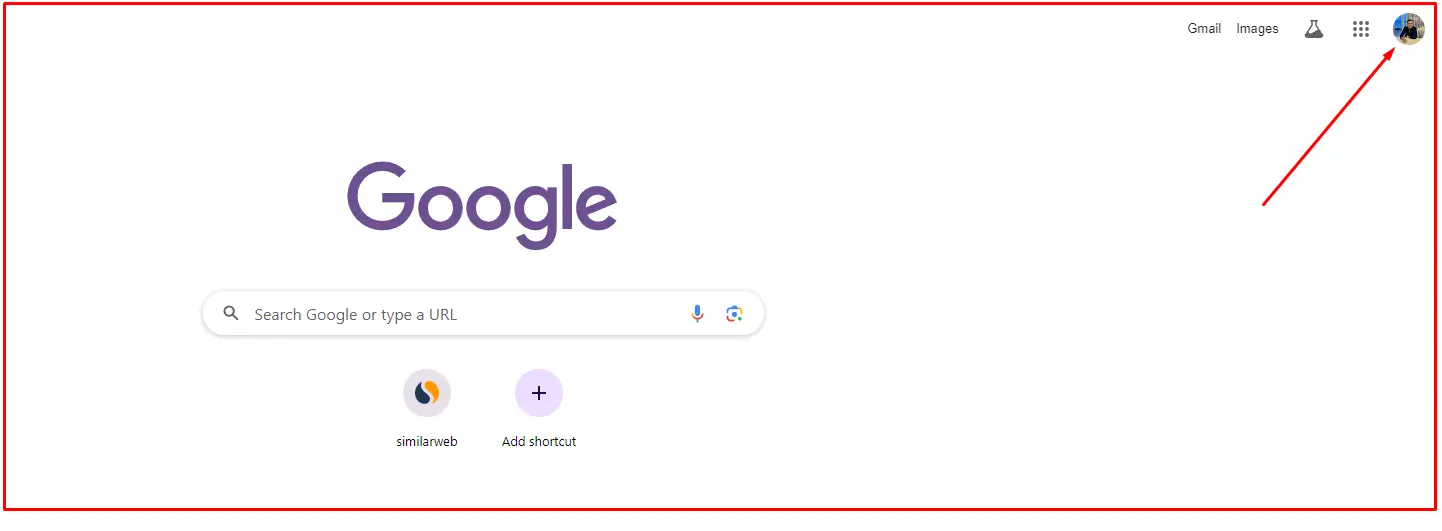
Bắt đầu tạo web miễn phí trên Google Sites
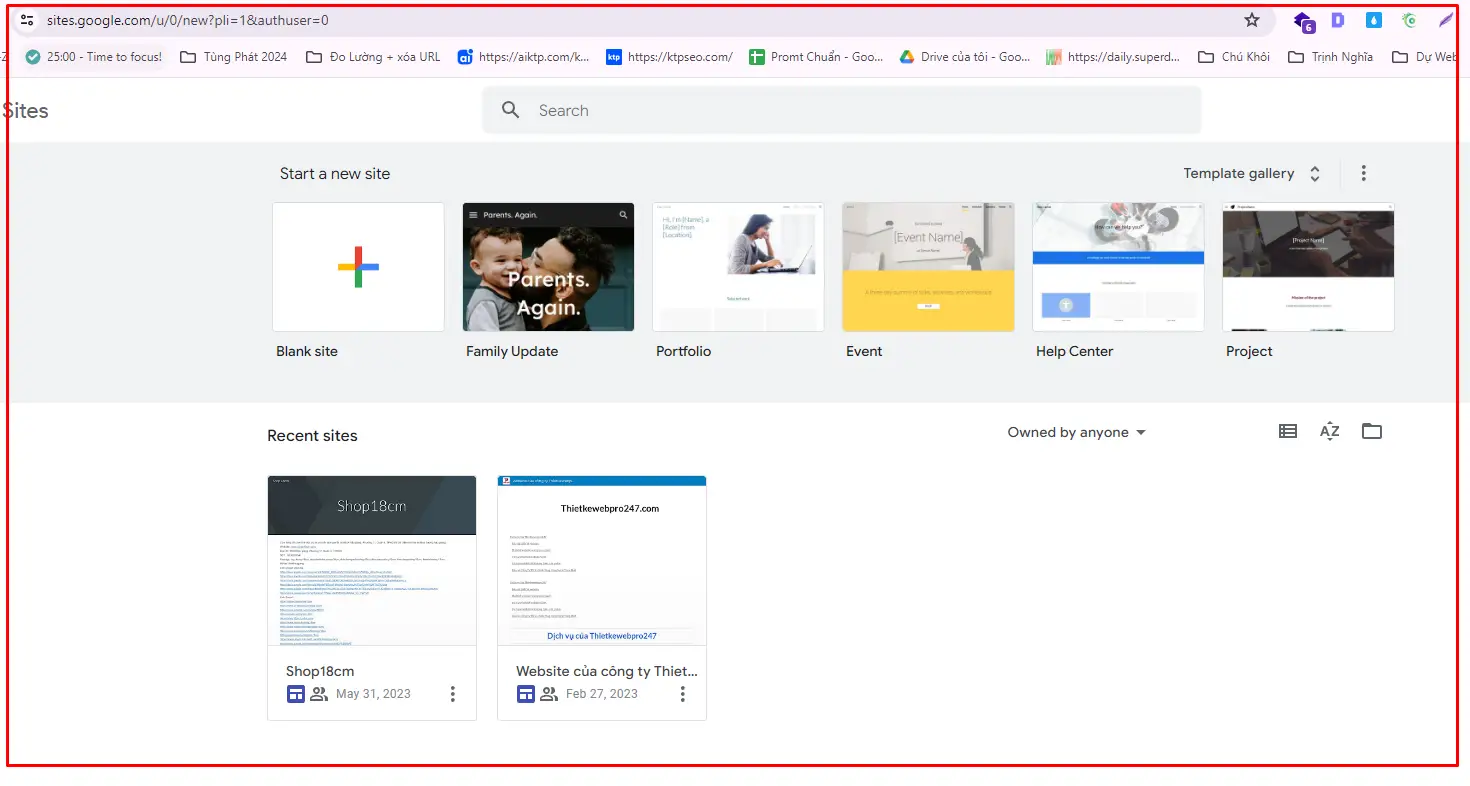
Chọn mẫu thiết kế cho trang web của bạn
Sau khi đăng nhập vào tài khoản Google, bạn sẽ được chuyển hướng đến trang chủ của Google Sites. Nhấn vào biểu tượng “+” để tạo trang web mới. Google Sites cung cấp nhiều mẫu thiết kế trang web cho bạn lựa chọn. Bạn chọn mẫu phù hợp với mục đích sử dụng và phong cách của trang web. Google Sites cung cấp nhiều tùy chọn cho bạn lựa chọn, bao gồm:
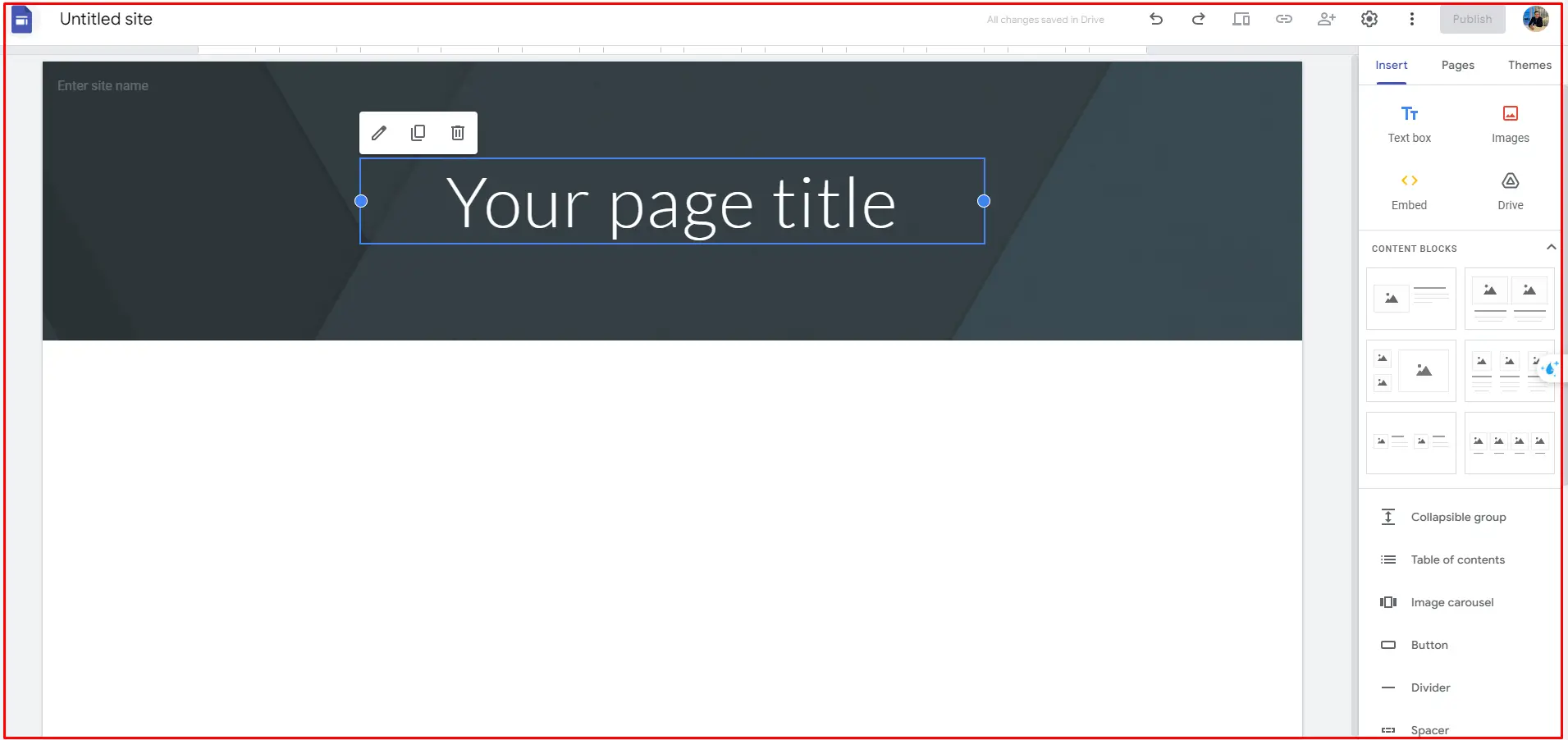
- Mẫu thiết kế cơ bản: Mẫu thiết kế cơ bản cung cấp một bố cục đơn giản, phù hợp cho những trang web đơn giản như trang web cá nhân, trang web giới thiệu sản phẩm, dịch vụ, trang web chia sẻ thông tin.
- Mẫu thiết kế chuyên nghiệp: Mẫu thiết kế chuyên nghiệp cung cấp một bố cục đẹp mắt, phù hợp cho các trang web đòi hỏi sự chuyên nghiệp như website của doanh nghiệp, website của tổ chức.
Thay đổi tiêu đề và hình ảnh cho trang web
Sau khi chọn mẫu thiết kế, bạn có thể thay đổi tiêu đề và hình ảnh cho trang web của mình. Tiêu đề trang web là phần quan trọng nhất, giúp người dùng biết trang web là về gì. Tiêu đề trang web cần ngắn gọn, súc tích và thu hút sự chú ý của độc giả. Hình ảnh là yếu tố trực quan đầu tiên thu hút sự chú ý của người dùng. Hình ảnh nên rõ nét, phù hợp với chủ đề trang web và truyền tải thông điệp hiệu quả.
Thêm các trang và nội dung cho website
Bạn có thể thêm nhiều trang vào website của mình, mỗi trang sẽ chứa một nội dung khác nhau. Việc thêm các trang sẽ giúp bạn tổ chức nội dung một cách hiệu quả và dễ dàng cho người dùng tìm kiếm thông tin. Để thêm trang, bạn có thể nhấp vào nút “Thêm trang” ở thanh menu trên cùng hoặc click chuột phải vào một trang hiện có và chọn “Thêm trang con”. Bạn có thể thêm nội dung vào mỗi trang web bằng cách sử dụng các công cụ chỉnh sửa văn bản, hình ảnh, video, file đính kèm, biểu mẫu.
Tối ưu hóa trang web trên Google Sites
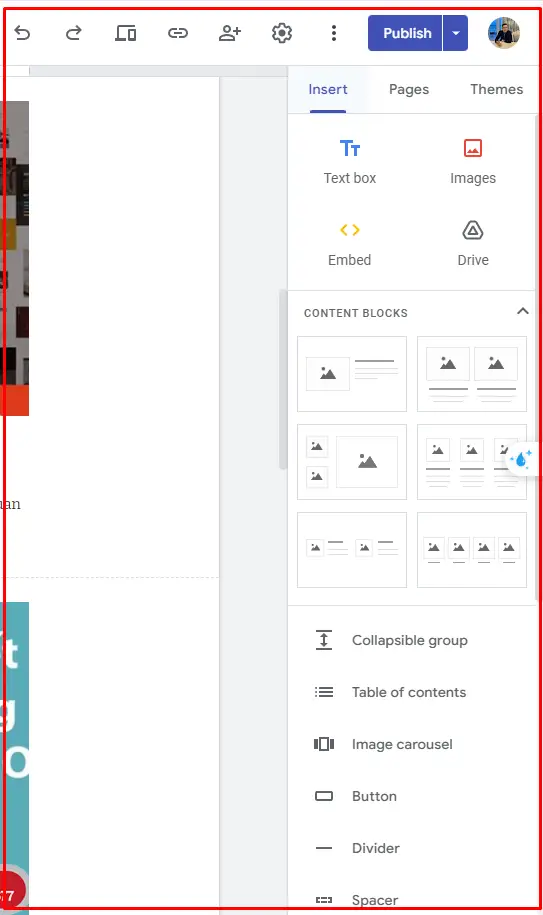
Sử dụng từ khóa phù hợp
Sử dụng từ khóa phù hợp là một trong những yếu tố quan trọng giúp trang web của bạn được xếp hạng cao trên Google. Từ khóa là những cụm từ mà người dùng thường sử dụng để tìm kiếm thông tin trên Google.
- Xác định từ khóa chính: Bạn cần xác định từ khóa chính cho trang web của mình. Từ khóa chính là những từ khóa quan trọng nhất, phản ánh nội dung chính của trang web.
- Sử dụng từ khóa chính trong tiêu đề trang web: Tiêu đề trang web là phần hiển thị đầu tiên của trang web trên Google. Bạn cần sử dụng từ khóa chính trong tiêu đề trang web để thu hút sự chú ý của người dùng.
- Sử dụng từ khóa chính trong mô tả trang web: Mô tả trang web là phần giới thiệu ngắn gọn về nội dung của trang web. Bạn cần sử dụng từ khóa chính trong mô tả trang web để Google hiểu rõ về nội dung của trang web.
- Sử dụng từ khóa chính trong nội dung trang web: Bạn cần sử dụng từ khóa chính trong nội dung trang web một cách tự nhiên, không nên lặp đi lặp lại nhiều lần.
Tối ưu hóa hình ảnh và video trên trang web
Hình ảnh và video là những yếu tố trực quan thu hút sự chú ý của người dùng. Để tối ưu hóa hình ảnh và video, bạn cần:
- Sử dụng hình ảnh chất lượng cao: Hình ảnh cần rõ nét, kích thước phù hợp với trang web và nội dung chất lượng cao.
- Sử dụng hình ảnh có định dạng phù hợp: Google Sites hỗ trợ các định dạng hình ảnh phổ biến như JPG, PNG, GIF.
- Đặt tên file hình ảnh phù hợp: Bạn nên đặt tên file hình ảnh một cách rõ ràng và dễ hiểu, bao gồm cả từ khóa chính.
- Thêm thẻ Alt cho hình ảnh: Thẻ Alt là phần mô tả ngắn gọn về hình ảnh, giúp Google hiểu rõ về nội dung của hình ảnh.
- Sử dụng video ngắn gọn: Video nên ngắn gọn, súc tích và thu hút sự chú ý của người dùng.
- Nhúng video từ YouTube hoặc Google Drive: Bạn có thể nhúng video từ YouTube hoặc Google Drive vào trang web một cách dễ dàng.
Xác định cấu trúc URL dễ nhớ và dễ tìm kiếm
URL là địa chỉ của trang web trên internet. Cấu trúc URL dễ nhớ và dễ tìm kiếm sẽ giúp trang web của bạn dễ dàng được tìm kiếm trên Google.
- Sử dụng từ khóa chính trong URL: Bạn nên sử dụng từ khóa chính trong URL để Google hiểu rõ về nội dung của trang web.
- Sử dụng dấu gạch ngang (-) để phân cách các từ: Việc sử dụng dấu gạch ngang giúp URL dễ đọc và dễ nhớ hơn.
- Làm cho URL ngắn gọn: URL ngắn gọn sẽ dễ nhớ và dễ chia sẻ hơn.
Public và chia sẻ trang web
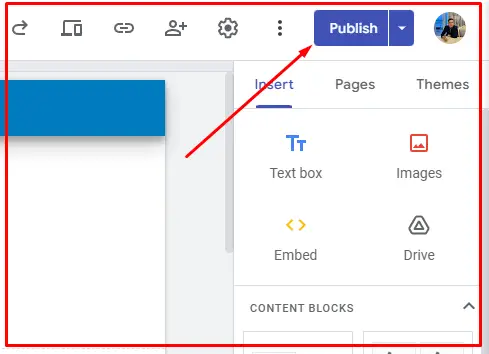
Cách public trang web trên Google Sites
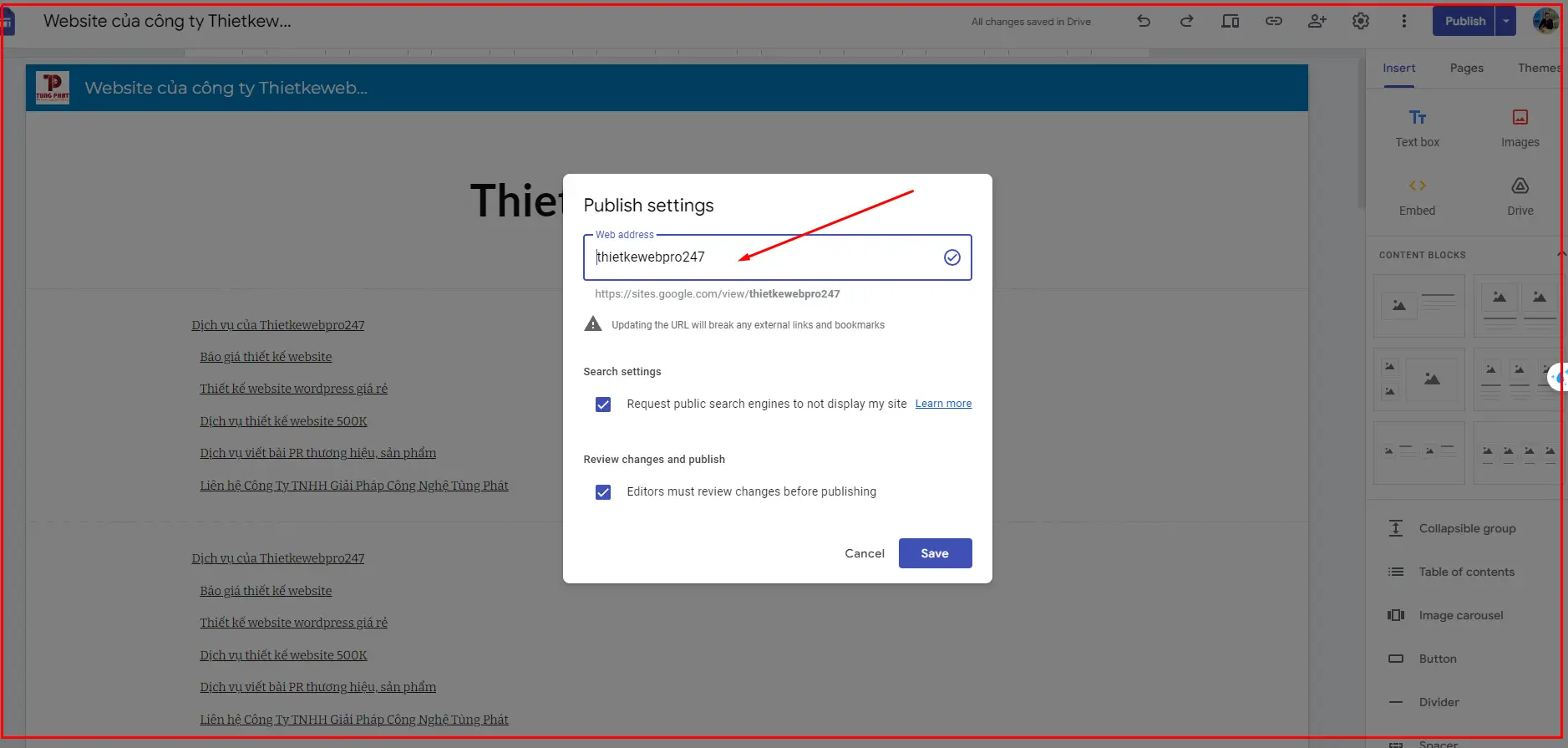
Sau khi hoàn thành việc tạo website, bạn có thể public trang web để mọi người có thể truy cập. Để public trang web, bạn cần:
- Truy cập vào trang web của bạn: Nhấp vào “Công bố” ở menu bên trái.
- Chọn “Công bố”: Nhấp vào “Công bố”.
- Thay đổi URL: Google Sites sẽ cung cấp cho bạn một URL mặc định cho trang web của bạn. Bạn có thể thay đổi URL để làm cho nó dễ nhớ và dễ tìm kiếm hơn.
- Lưu ý: URL phải độc đáo và chưa được sử dụng bởi trang web nào khác.
- Xác nhận việc public: Nhấp vào “Công bố” để xác nhận việc public trang web.
Chia sẻ trang web với người khác
Bạn có thể chia sẻ trang web của mình với người khác bằng cách sử dụng các tùy chọn chia sẻ của Google Sites.
- Chia sẻ với công khai: Bạn có thể chia sẻ trang web của mình với công khai để mọi người có thể truy cập.
- Chia sẻ với bạn bè: Bạn có thể chia sẻ trang web của mình với bạn bè hoặc những người cụ thể.
- Chia sẻ với riêng tư: Bạn có thể chia sẻ trang web của mình với riêng tư để chỉ những người được phép mới có thể truy cập.
- Tùy chỉnh quyền truy cập: Bạn có thể tùy chỉnh quyền truy cập cho người dùng khác, cho phép họ xem, chỉnh sửa hoặc xóa nội dung.
Quản lý quyền truy cập cho người dùng khác
Google Sites cung cấp các tùy chọn quản lý quyền truy cập cho người dùng khác. Bạn có thể:
- Cho phép xem: Cho phép người dùng khác xem nội dung của trang web.
- Cho phép chỉnh sửa: Cho phép người dùng khác chỉnh sửa nội dung của trang web.
- Cho phép xóa: Cho phép người dùng khác xóa nội dung của trang web.
Một số lưu ý
Đảm bảo bảo mật thông tin khi tạo web miễn phí trên Google
- Sử dụng mật khẩu mạnh: Khi tạo tài khoản Google, bạn nên sử dụng mật khẩu mạnh, bao gồm cả chữ cái, chữ số và ký tự đặc biệt.
- Không chia sẻ mật khẩu với người khác: Không bao giờ chia sẻ mật khẩu của bạn với người khác, ngay cả những người bạn tin tưởng.
- Kiểm tra quyền truy cập: Cẩn thận kiểm tra quyền truy cập của người dùng khác vào trang web của bạn.
- Bật xác thực hai yếu tố: Bật xác thực hai yếu tố để tăng cường bảo mật cho tài khoản của bạn.
Theo dõi hiệu suất của trang web trên Google Analytics
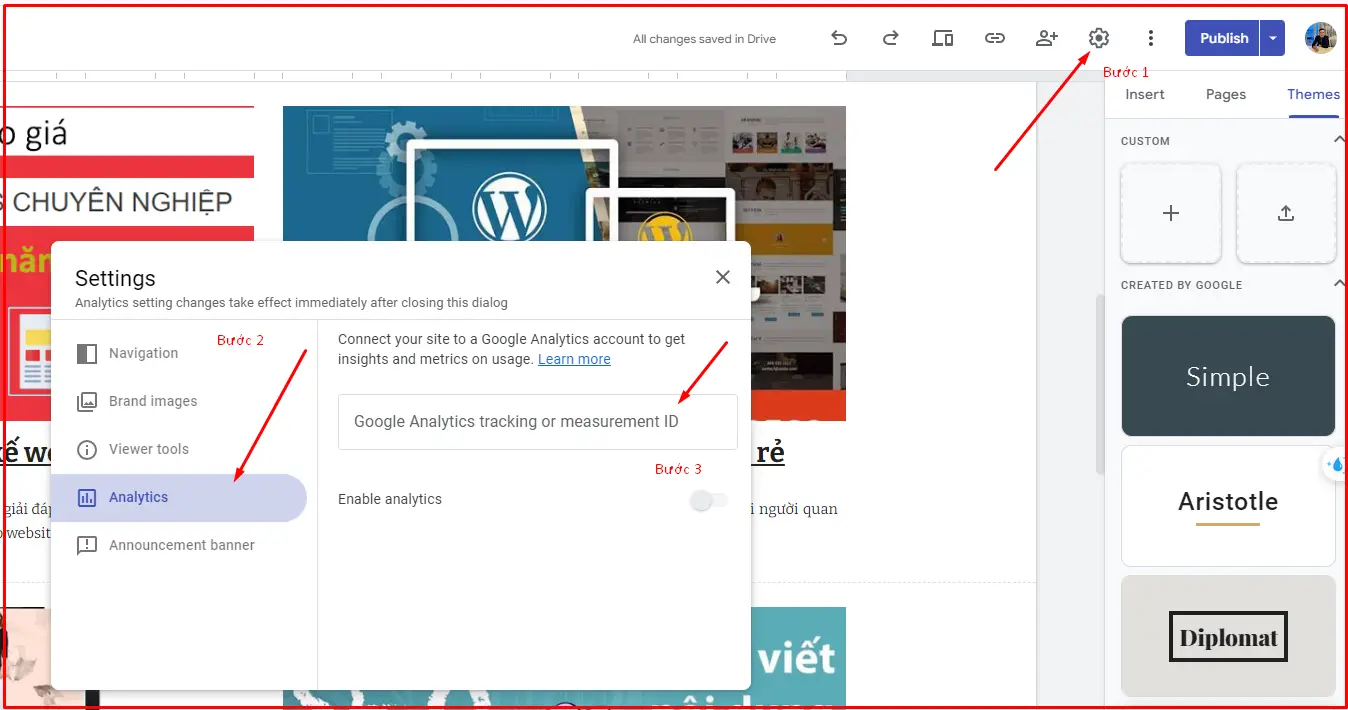
Google Analytics là công cụ miễn phí của Google giúp bạn theo dõi hiệu suất của website. Bạn có thể sử dụng Google Analytics để:
- Theo dõi số lượng người truy cập: Google Analytics sẽ cho bạn biết có bao nhiêu người truy cập vào website của bạn.
- Theo dõi nguồn lưu lượng truy cập: Google Analytics sẽ cho bạn biết các nguồn lưu lượng truy cập vào website của bạn, chẳng hạn như từ Google, Facebook, Twitter, v.v.
- Theo dõi tỷ lệ thoát: Google Analytics sẽ cho bạn biết tỷ lệ người dùng thoát khỏi website của bạn sau khi truy cập vào trang web.
- Theo dõi hành vi của người dùng: Google Analytics sẽ cho bạn biết người dùng đang làm gì trên website của bạn, chẳng hạn như họ đang xem trang nào, họ đang click vào liên kết nào, v.v.
- Sử dụng thông tin từ Google Analytics để tối ưu hóa website của bạn: Bạn có thể sử dụng thông tin từ Google Analytics để tối ưu hóa website của bạn, chẳng hạn như cải thiện nội dung, tối ưu hóa SEO, v.v.
Định kỳ cập nhật nội dung trên trang web
- Cập nhật nội dung thường xuyên: Việc cập nhật nội dung thường xuyên sẽ giúp website của bạn thu hút được nhiều người dùng hơn.
- Sử dụng các loại nội dung đa dạng: Sử dụng các loại nội dung đa dạng, bao gồm văn bản, hình ảnh, video, file đính kèm, v.v. sẽ giúp website của bạn trở nên hấp dẫn hơn.
- Cung cấp thông tin hữu ích: Cung cấp thông tin hữu ích, đáng tin cậy sẽ giúp website của bạn được nhiều người dùng yêu thích.
Câu hỏi thường gặp
Tôi có thể tạo bao nhiêu trang web miễn phí trên Google Sites?
Bạn có thể tạo bao nhiêu trang web miễn phí trên Google Sites tùy theo nhu cầu của bạn. Google Sites là một dịch vụ miễn phí cho phép bạn tạo website miễn phí. Không có giới hạn về số lượng website mà bạn có thể tạo.
Làm thế nào để tối ưu hóa SEO cho trang web trên Google Sites?
Để tối ưu hóa SEO cho website trên Google Sites, bạn cần:
- Sử dụng từ khóa phù hợp: Sử dụng từ khóa chính trong tiêu đề trang web, mô tả trang web, nội dung trang web và URL.
- Tối ưu hóa hình ảnh và video: Sử dụng hình ảnh chất lượng cao, đặt tên file hình ảnh phù hợp, thêm thẻ Alt cho hình ảnh, sử dụng video ngắn gọn.
- Xác định cấu trúc URL dễ nhớ và dễ tìm kiếm: Sử dụng từ khóa chính trong URL, sử dụng dấu gạch ngang để phân cách các từ, làm cho URL ngắn gọn.
Tôi có thể chia sẻ trang web với ai trên Google Sites?
Bạn có thể chia sẻ trang web của mình với những người được phép. Google Sites cho phép bạn chia sẻ website với công khai, với bạn bè hoặc với riêng tư. Bạn có thể tùy chỉnh quyền truy cập cho từng người dùng, cho phép họ xem, chỉnh sửa hoặc xóa nội dung.
Kết luận
Google Sites là một dịch vụ tạo website miễn phí hiệu quả và hữu ích, cho phép bạn tạo website đơn giản và dễ dàng mà không cần phải có kiến thức lập trình nào. Sau bài viết này hy vọng bạn đã nắm được những kiến thức cơ bản để tạo website miễn phí trên Google Sites. Hãy tận dụng Google Sites để tạo website riêng cho bạn, giới thiệu sản phẩm, dịch vụ hoặc chia sẻ sở thích cá nhân của bạn với mọi người.
Chia sẻ ngay cho bạn bè và người thân của bạn nhé !